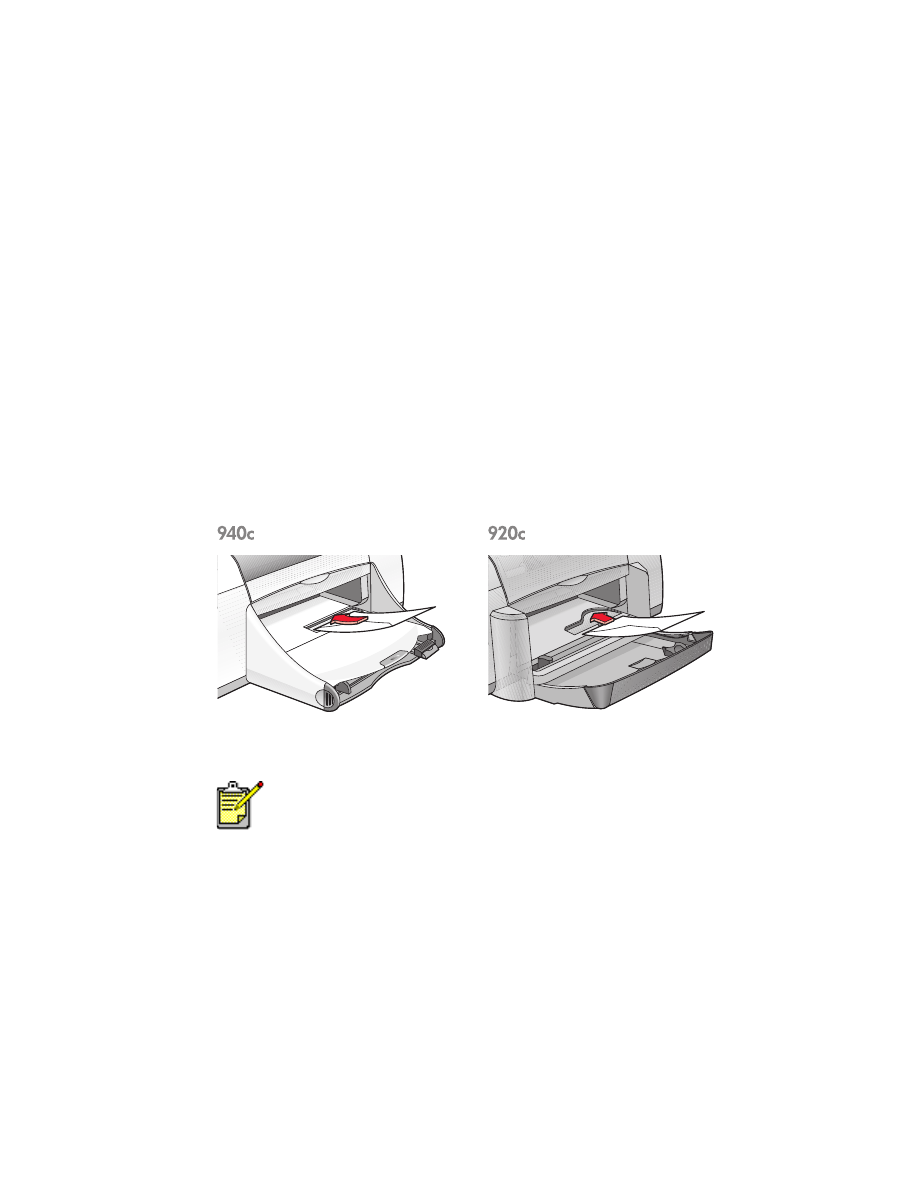
Sobres
Imprima un solo sobre utilizando la ranura para sobres, o imprima varios
sobres utilizando la bandeja de Entrada.
• Impresión de un solo sobre
• Impresión de varios sobres
Impresión de un solo sobre
Preparación para la impresión
1.
Coloque el sobre—con el lado de la solapa a la izquierda y de cara
hacia arriba—en la ranura para un solo sobre.
2.
Empuje el sobre hacia delante hasta el tope.
Imprimir el sobre
1.
Abra el archivo que desea imprimir.
Si su programa de software incluye una función de impresión de sobres,
no siga estas instrucciones. Siga las instrucciones proporcionadas en el
programa de software.
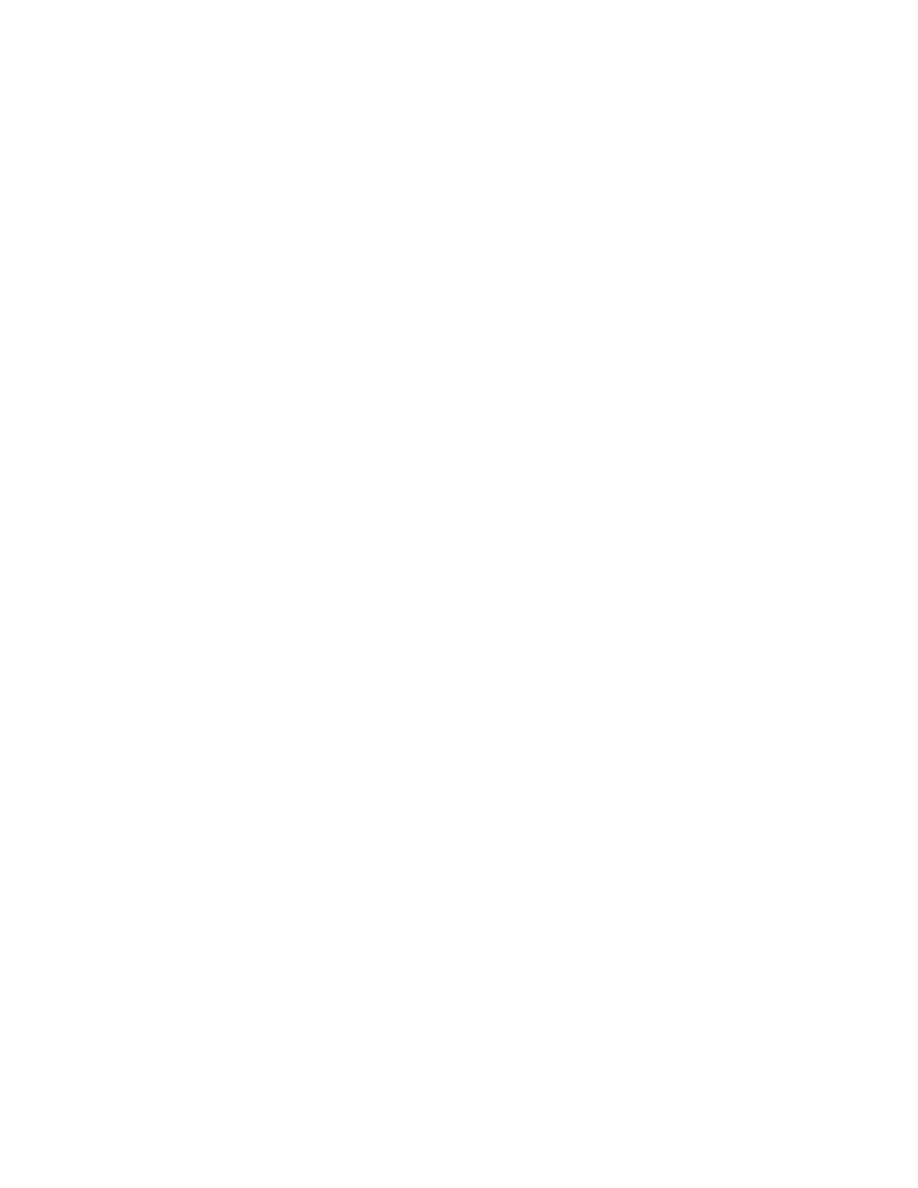
25
2.
Siga uno de estos caminos para seleccionar sus opciones de impresión,
dependiendo del programa de software que esté usando:
• Haga clic en
Archivo
>
Imprimir
y después seleccione
Propiedades
–o–
• Haga clic en
Archivo
>
Configuración de impresión
y después
seleccione
Propiedades
–o–
• Haga clic en
Archivo
>
Imprimir
>
Configuración
y después seleccione
Propiedades
.
El cuadro Propiedades de la impresora aparece con las opciones de
ficha Configuración, Características y Avanzado.
3.
Seleccione la ficha
Configuración
y después elija lo siguiente:
•
Calidad de impresión
:
Normal
•
Tipo de papel
:
Papel corriente
•
Tamaño de papel
: Tamaño de sobre adecuado
4.
Seleccione la ficha
Características
y después elija lo siguiente:
•
Orientación
: Orientación de sobre adecuada
•
Impresión a doble cara
: Deseleccionada
•
Copias
: 1
5.
Seleccione la ficha
Avanzado
si desea imprimir en escala de grises o
efectuar ajustes opcionales en el volumen de tinta, color o velocidad de
impresión (Modo de memoria baja).
6.
Haga clic en
Aceptar
para volver a la pantalla Imprimir o Configuración
de impresión.
7.
Haga clic en
Aceptar
para imprimir.
Directrices para la impresión
• Compruebe que la bandeja de Salida se encuentre en la
posición bajada.
• Evite emplear sobres que tengan cierres metálicos o ventanas.
• Evite emplear sobres que sean brillantes o con relieves, sobres con
bordes gruesos, irregulares o enrollados, o sobres que tengan zonas
arrugadas, rasgadas o dañadas de algún otro modo.
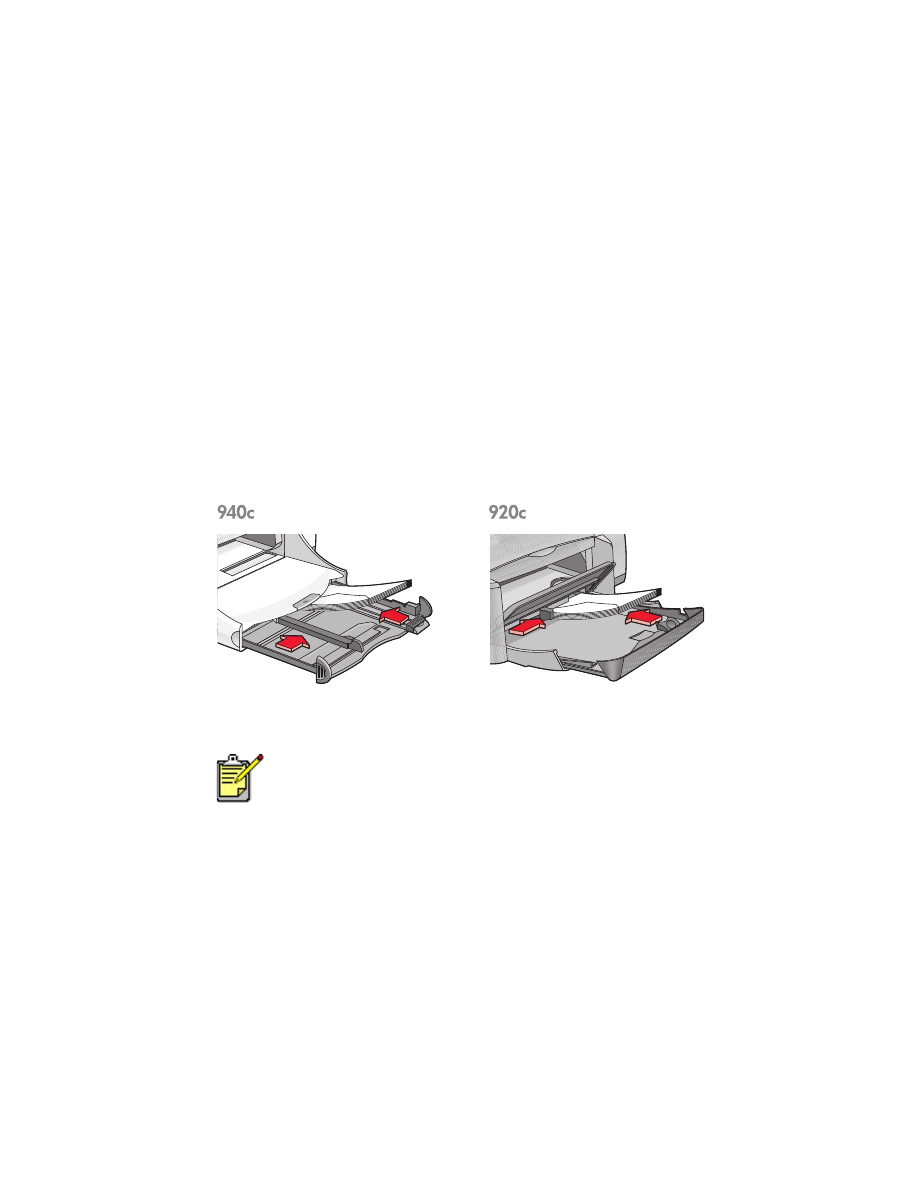
26
Impresión de varios sobres
Preparación para la impresión
1.
Extraiga la bandeja de Entrada.
2.
Deslice hacia fuera los dos ajustadores del papel y quite todo el papel
que haya en la bandeja.
3.
Coloque en la bandeja un máximo de 15 sobres—con el lado de la
solapa a la izquierda y de cara hacia arriba.
4.
Empuje los sobres hacia delante hasta el tope.
5.
Deslice los ajustadores del papel de modo que se ajusten bien a los
bordes de los sobres y después empuje la bandeja hacia delante hasta
el tope.
Impresión de sobres
1.
Abra el archivo que desea imprimir.
Si su programa de software incluye una función de impresión de sobres,
no siga estas instrucciones. Siga las instrucciones proporcionadas en el
programa de software.
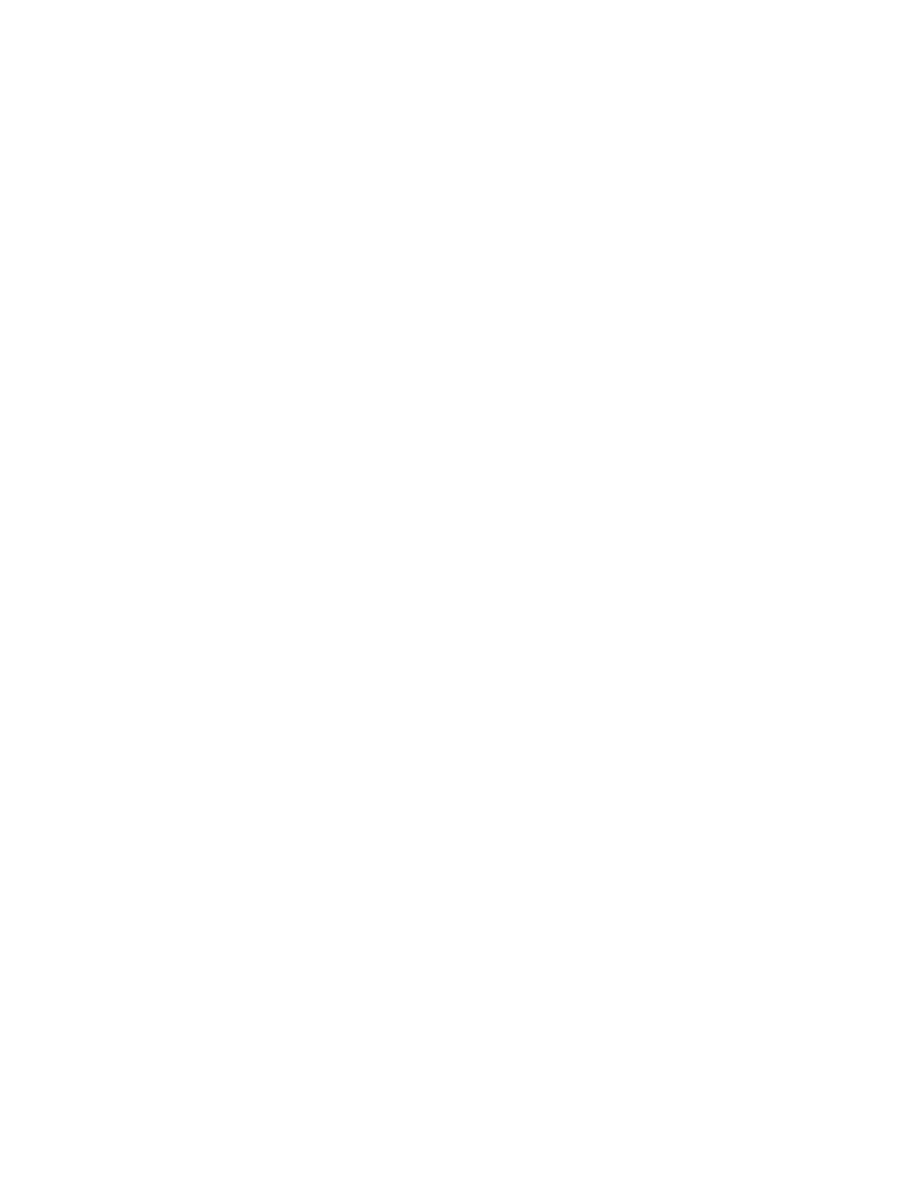
27
2.
Siga uno de estos caminos para seleccionar sus opciones de impresión,
dependiendo del programa de software que esté usando:
• Haga clic en
Archivo
>
Imprimir
y después seleccione
Propiedades
–o–
• Haga clic en
Archivo
>
Configuración de impresión
y después
seleccione
Propiedades
–o–
• Haga clic en
Archivo
>
Imprimir
>
Configuración
y después seleccione
Propiedades
.
El cuadro Propiedades de la impresora aparece con las opciones de
ficha Configuración, Características y Avanzado.
3.
Seleccione la ficha
Configuración
y después elija lo siguiente:
•
Calidad de impresión
:
Normal
•
Tipo de papel
:
Papel corriente
•
Tamaño de papel
: Tamaño de sobre adecuado
4.
Seleccione la ficha
Características
y después elija lo siguiente:
•
Orientación
: Orientación de sobre adecuada
•
Impresión a doble cara
: Deseleccionada
•
Copias
: Hasta 15
5.
Seleccione la ficha
Avanzado
si desea imprimir en escala de grises o
efectuar ajustes opcionales en el volumen de tinta, color o velocidad de
impresión (Modo de memoria baja).
6.
Haga clic en
Aceptar
para volver a la pantalla Imprimir o Configuración
de impresión.
7.
Haga clic en
Aceptar
para imprimir.
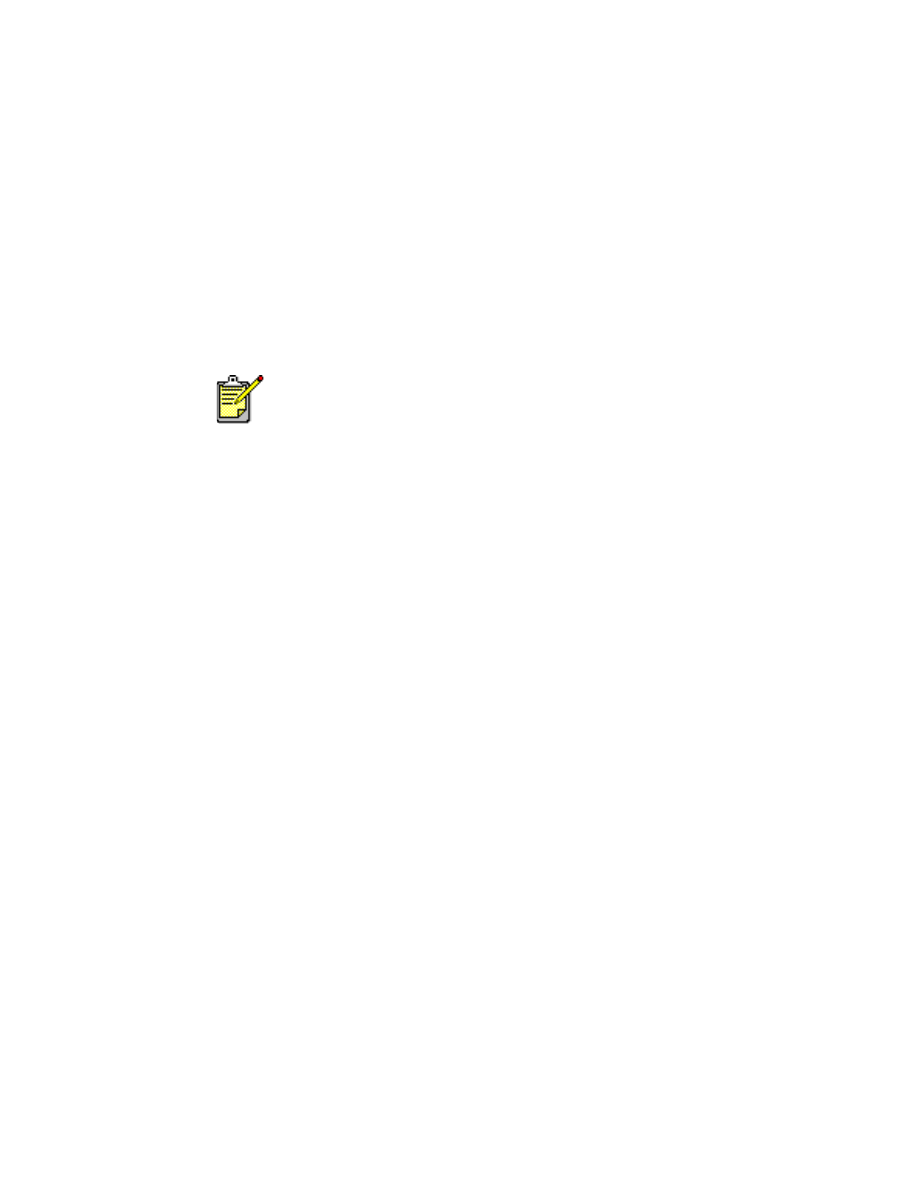
28
Directrices para la impresión
• No coloque nunca más de 15 sobres en la bandeja de Entrada
simultáneamente.
• Alinee los bordes de los sobres antes de insertarlos.
• Evite emplear sobres que tengan cierres metálicos o ventanas.
• Evite emplear sobres que sean brillantes o con relieves, sobres con
bordes gruesos, irregulares o enrollados, o sobres que tengan zonas
arrugadas, rasgadas o dañadas de algún otro modo.
Para obtener unos resultados óptimos utilice productos hp.
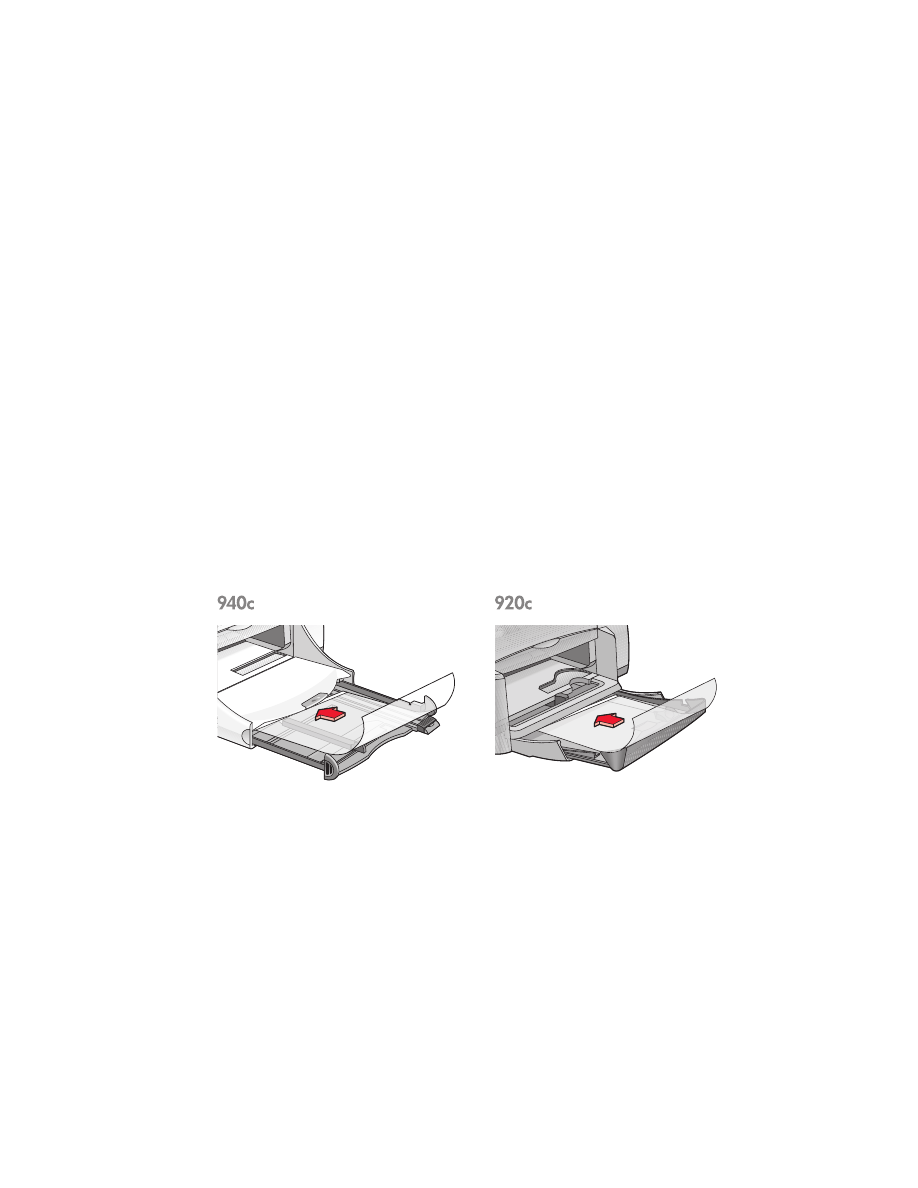
29